Win11黑屏但电脑主机还在运行怎么办?
时间:2021-08-06阅读量:作者:大白菜
Win11系统开放了升级体验通道,部分用户进行了尝鲜体验,不过也遇到了一些问题。如升级win11之后,电脑开机显示器黑屏而主机仍然在运行。
Win11系统开放了升级体验通道,部分用户进行了尝鲜体验,不过也遇到了一些问题。如升级win11之后,电脑开机显示器黑屏而主机仍然在运行,该怎么办呢?首先,我们先排查是否为显示器故障,或者电脑系统损坏也会导致显示器黑屏,可以用一台使用正常的电脑制作u盘启动盘,然后用制作的u重装系统,来解决。下面一起来看看Win11黑屏但电脑主机还在运行怎么办。
1、以用大白菜u盘启动盘制作工具为例,准备一个8G以上的u盘,使用u盘前需要先将u盘内的文件清空或者全部转移。
2、将u盘插入无故障的电脑,打开上面提到的工具,选择U盘模式开始制作usb启动盘。
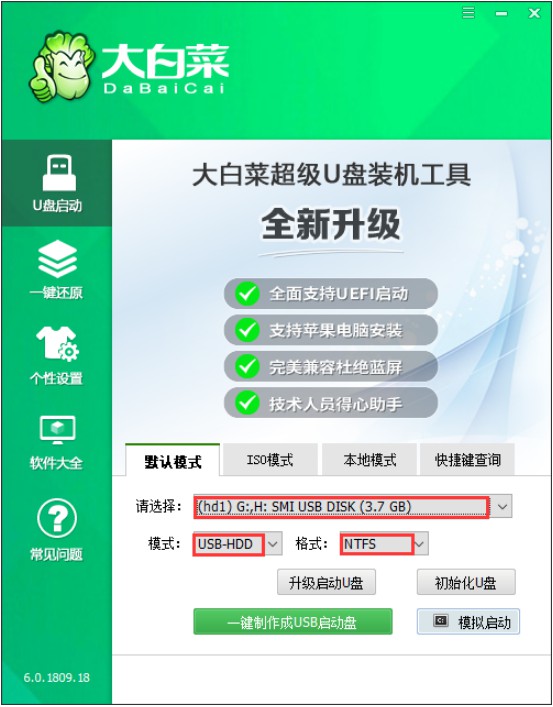
3、制作成功以后,再下载系统镜像文件(可以到msdn网站下载),然后将系统镜像文件复制到u盘当中。
4、接着将u盘拔出来,插入需要重装系统的电脑,重启电脑当出现开机画面时不停的按u盘启动快捷键(可根据电脑品牌和型号自行百度查询),直到出现启动菜单设置窗口,选择u盘选项回车。
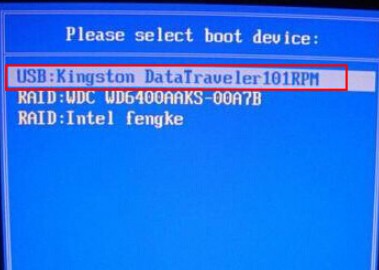
5、最后电脑会优先从u盘启动,进入系统引导选项界面,选择winPE进入系统。

6、进入pe界面之后,在装机软件中选择复制在U盘里面的系统镜像,然后选择安装在C盘,之后执行安装。随后会弹出几个询问窗口,点击确定即可,最后等待安装完成并重装电脑拔出u盘。

那么以上就是Win11黑屏但电脑主机还在运行怎么办的解决方法了,系统重新安装完成后,重启将会进入到系统桌面当中,那么win11黑屏问题就解决了。这里需要提醒大家的是,小编示范的是用win10系统镜像进行安装,安装之后,win11系统就更换了win10系统。如果你想要安装win7系统,则要准备win7系统镜像安装。